如何辨識並修復 WordPress 中的常見語法錯誤 – 2 種簡單方法
已發表: 2024-08-23WordPress 中的語法錯誤通常在 PHP 程式碼中出現錯誤時發生,通常來自自訂外掛程式、主題或添加到「 functions.php 」中的程式碼片段。
當發生語法錯誤時,WordPress 通常會在您的網站上顯示錯誤訊息,如下所示:
Parse error: syntax error, unexpected '}' in /path/to/file.php on line 20這些錯誤可能會導致以下問題:
- 您網站的某些部分無法正常運作
- 安全風險
- 白螢幕死機
- 給遊客帶來不好的體驗
- 搜尋引擎尋找您網站的問題
快速修復這些錯誤對於保持網站順利運行非常重要。
本指南將引導您完成尋找並修復 WordPress 中的語法錯誤的步驟。
WordPress 中常見的語法錯誤類型
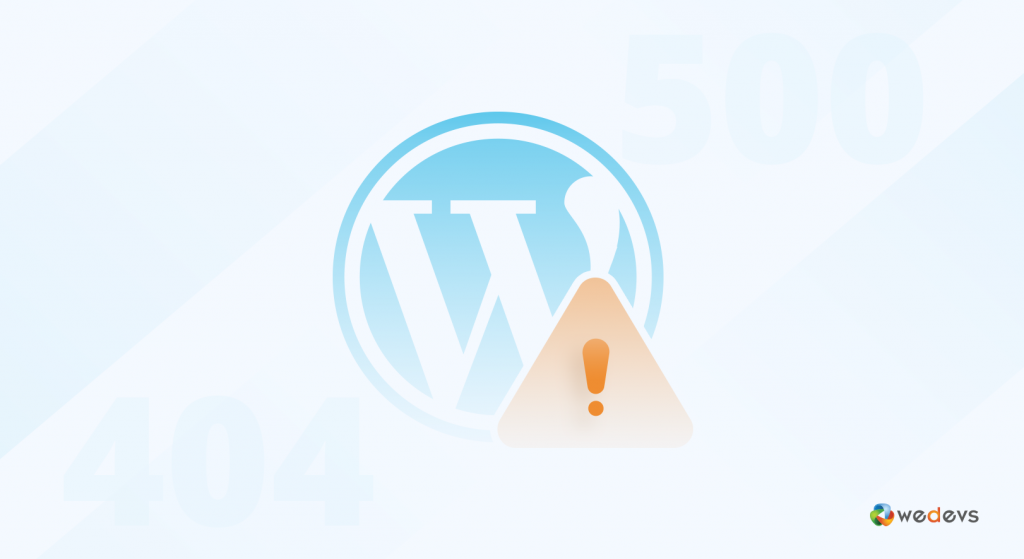
語法錯誤就像程式設計中的小問題一樣,它們會破壞 WordPress 網站的順利運作。這些錯誤可能發生在主題檔案、外掛甚至 WordPress 本身。
為了有效地修復這些錯誤,您應該先了解原因。
語法錯誤可能由一些常見情況引起,例如:
1. 缺少或多餘的分號
在 PHP 中,每個語句必須以分號結尾。如果您忘記將分號放在正確的位置,則可能會導致語法錯誤。
echo "Hello World" // Missing semicolon2. 不符的圓括號或中括號
PHP 程式碼需要匹配的大括號 {}、圓括號 () 和方括號 []。不匹配會導致錯誤。
if (true) { // Missing closing brace echo "True";3. 錯誤的變數名
PHP 變數名稱應以美元符號$開頭,後面跟著字母或底線。無效的名稱會導致錯誤。
$1variable = "value"; // Invalid variable name4. 意想不到的人物
包含 PHP 程式碼中不允許的字元可能會導致語法錯誤。
echo "Hello World@"; // Unexpected character5. 未定義常數
使用常數而不定義它們可能會導致錯誤。
echo UNDEFINED_CONSTANT; // Undefined constant6. 錯誤的報價
字串必須用匹配的引號引起來。不符或缺少引號會導致語法問題。
echo "Hello World; // Missing closing quote7. 錯誤的函數調用
呼叫語法不正確或缺少參數的函數可能會觸發錯誤。
my_function(param1, param2 // Missing closing parenthesis8. 缺少退貨聲明
在某些情況下,缺少 return 語句可能會導致錯誤。
function my_function() { echo "Hello"; // Missing return statement }但是,可能還有其他原因,例如不相容的外掛程式或主題。外掛程式、主題和 WordPress 版本之間的相容性問題可能會觸發語法錯誤。
您也可能因檔案損壞而出現語法錯誤。當核心檔案、主題檔案或外掛檔案損壞時,其中的程式碼可能會變得不可讀或不一致。這會導致語法錯誤。
語法錯誤可能會令人沮喪,但通常可以透過偵錯問題和檢查程式碼結構來輕鬆解決。
讓我們向您展示一些修復這些錯誤的流行解決方案 -
如何尋找並修復 WordPress 中的語法錯誤
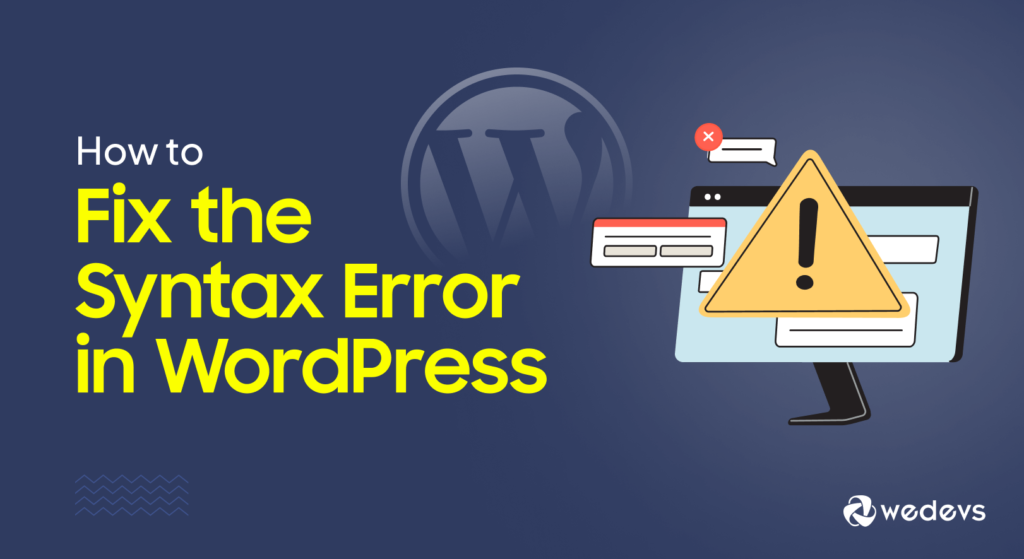
語法錯誤會擾亂您網站的運行,可能會導致網站損壞或管理儀表板無法存取。這不僅會影響用戶體驗,還會損害您的搜尋引擎優化和流量。
上面我們向您展示了語法錯誤的一些常見原因。以下是診斷和修復 WordPress 中語法錯誤的步驟。
今天我們將展示兩種不同的方法來修復 WordPress 中的語法錯誤:
- 透過 FTP 修復語法錯誤
- 透過控制面板修復語法錯誤
讓我們來探究一下細節——
在深入了解 FTP 之前,請先了解錯誤訊息。它通常包括檔案路徑和行號。例如:
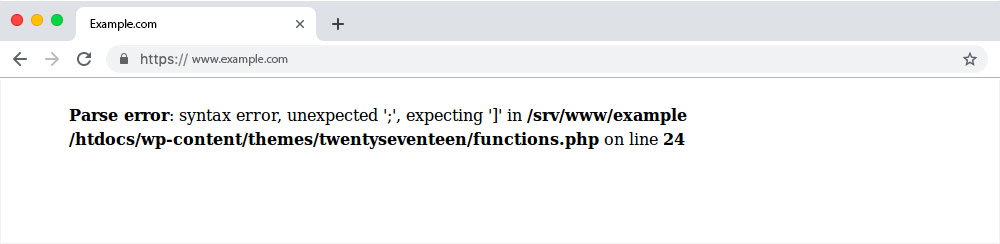
這會告訴您要檢查哪個文件和行號。
現在,您需要一個 FTP 用戶端來存取您網站的檔案。 FileZilla 是一個流行的選擇,但其他選擇包括 Cyberduck 和 WinSCP。
方法一:透過FTP修復語法錯誤
如果您還沒有安裝,請下載並安裝 FTP 用戶端(例如 FileZilla)。您將需要 FTP 憑證,其中包括主機名稱、使用者名稱、密碼和連接埠。輸入您的 FTP 憑證:
- 主機:您的網域或 IP 位址(例如 ftp.yourdomain.com)。
- 使用者名稱:您的 FTP 使用者名稱。
- 密碼:您的 FTP 密碼。
- 連接埠:通常,FTP 為 21,SFTP 為 22。
這些通常由您的託管提供者提供。
提供必要的資訊後,按一下「快速連線」。它將允許存取您網站的文件。

根據錯誤訊息,轉到包含錯誤訊息中顯示的檔案的資料夾。對於今天的範例,它是/wp-content/themes/your-theme/functions.php 。
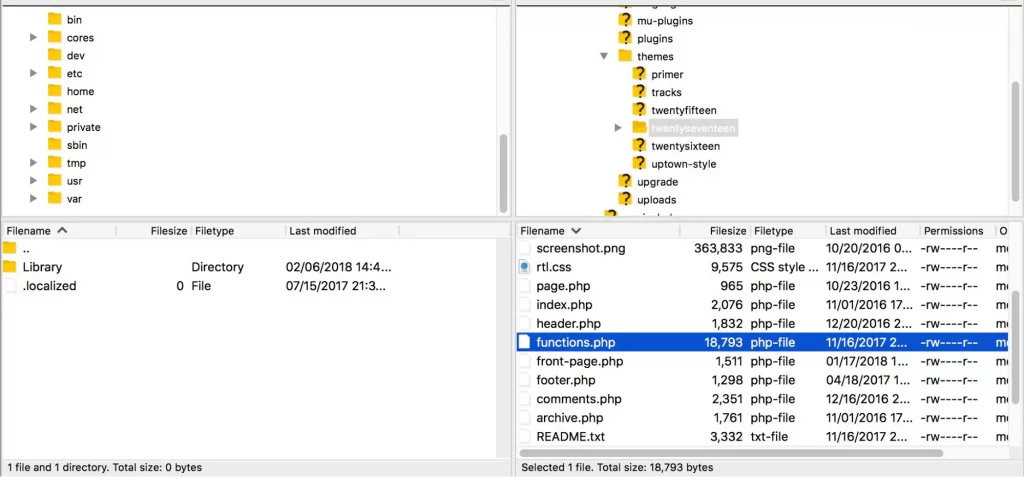
在 FileZilla 的右側,瀏覽目錄以找到檔案。
注意:在左側,您將看到本地文件。此面板用於上傳和下載檔案。您不需要本部分來完成今天的任務。
獲得正確的文件後,請右鍵單擊,然後按一下“查看/編輯”以對其進行編輯或下載。最好在進行任何更改之前先複製該文件。
首先,將文件下載到您的電腦。
現在,您需要一個程式碼編輯器來編輯該檔案。您可以安裝 SublimeText 或 Visual Studio Code 等編輯器。您也可以使用其他 PHP 編輯器來反白顯示語法。它可以幫助您立即定位錯誤。
運行程式碼編輯器並打開下載的檔案。導航到指定的行號。在這裡,我們需要找到第 42 行。
尋找常見問題,例如缺少括號、標籤或分號。如果您發現任何語法錯誤,請更正它們。
如果您沒有發現問題,請檢查前面的程式碼行。因為錯誤可能會更早出現。
編輯文件後,將其保存在程式碼編輯器中。傳回FileZilla並上傳修改後的檔案以覆蓋伺服器上現有的檔案。
最後,檢查您的 WordPress 網站以確保語法錯誤已解決並且一切正常。
方法2:透過控制面板修復語法錯誤
您可以檢查受感染的檔案並從主機控制面板修復它。
登入您的主機提供者的控制面板。常見的包括 cPanel、Plesk 或主機提供的自訂控制面板。
找到檔案總管工具。在 cPanel 中,它通常被標記為「檔案管理器」。其他控制面板可能具有類似的名稱。
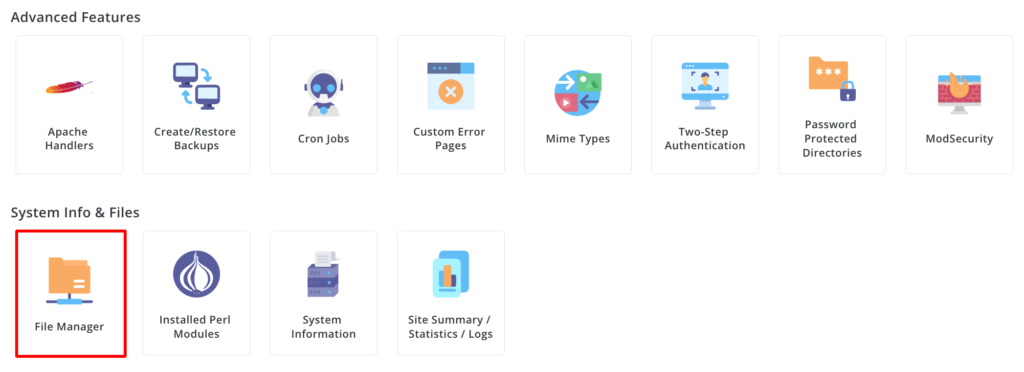
按一下檔案總管。根據錯誤訊息,導航到該文件。在這裡,我們將導航到:/wp-content/themes/your-theme/functions.php。
使用檔案總管瀏覽目錄,直到找到錯誤訊息中提到的檔案。
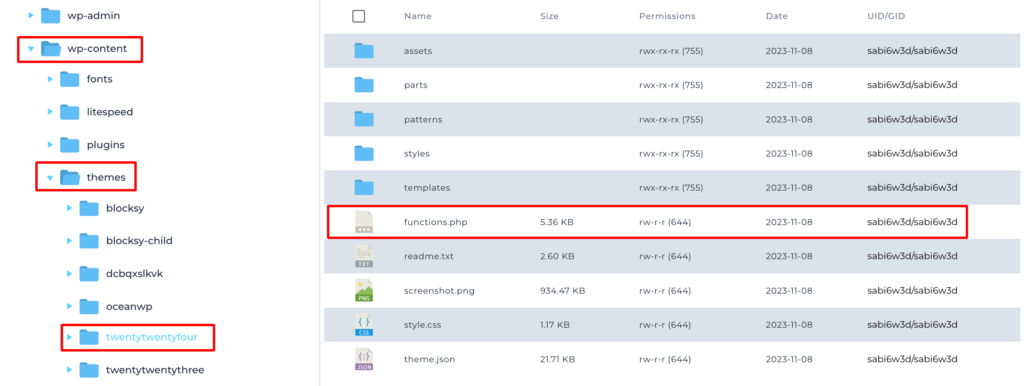
按一下該檔案(例如,functions.php)將其選取。尋找編輯文件的選項。在 CPanel 的檔案管理器中,這通常標記為「編輯」或「程式碼編輯器」 。
轉到錯誤訊息中指定的行號。控制面板中的大多數文件編輯器都會顯示行號。
現在,尋找常見的語法問題:
- 缺少分號 (;)
- 不符的括號({}、()、[])
- 引號或字元不正確
進行必要的更正後,儲存變更。文件編輯器中應該有一個“儲存”按鈕或類似的選項。
仔細檢查您編輯的程式碼行。確保沒有引入新的語法問題。
儲存檔案後退出文件編輯器。然後,前往您的 WordPress 網站並刷新以查看錯誤是否已解決。
重要通知:如果您無法存取控制面板或文件管理器,您可能需要聯絡您的託管提供者以獲得支援。
就是這樣..!您已成功解決語法錯誤。
防止 WordPress 語法錯誤的最佳實踐
為了防止 WordPress 中出現語法錯誤,請遵循以下最佳做法:
- 使用子主題:使用子主題自訂您的網站,這樣您的變更就不會在更新主主題時遺失。
- 在臨時站點中進行測試:始終在臨時站點上測試您的程式碼,然後再將其套用到即時站點。
- 使用程式碼編輯器:選擇具有語法突出顯示功能的程式碼編輯器,以輕鬆發現錯誤。
- 驗證程式碼:使用驗證工具自動檢查語法錯誤。
- 保持更新:定期更新外掛程式和主題以避免相容性問題和錯誤。
- 遵循編碼標準:編寫遵循 WordPress 編碼標準的程式碼。
- 定期備份:確保您有最近的備份,以便在出現問題時快速還原您的網站。
- 啟用偵錯:在 WordPress 中開啟偵錯以取得詳細的錯誤訊息。
- 使用版本控制:使用 Git 等版本控制系統追蹤程式碼更改,以便在需要時輕鬆回滾。
- 程式碼審查:使用工具或進行同行評審來發現語法錯誤並提高程式碼品質。
遵循這些做法有助於防止語法錯誤並保持您的 WordPress 網站順利運作。
WordPress 中的語法錯誤 - 關鍵要點
為了有效地解決WordPress 網站上的常見錯誤,您應該定期更新主題、外掛程式和 WordPress 核心,以確保相容性和安全性。
利用可靠的安全插件來防止漏洞,並定期建立備份以在發生錯誤時還原您的網站。
此外,熟悉常見問題,例如 404 錯誤、內部伺服器錯誤、語法錯誤和插件衝突。
為了避免語法錯誤,你應該-
- 確保每個語句都以分號 (;) 結尾。
- 確保每個 { 都有一個匹配的 },每個 [ 都有一個匹配的 ]。
- 尋找任何拼字錯誤或放錯位置的字元。
- 確保函數拼字和使用正確。
在將變更套用到實際網站之前,請務必考慮在臨時環境中測試變更。
您在 WordPress 中遇到過任何語法錯誤嗎?請在下面的評論部分與我們分享您的經驗。
